DOS/UNIXから使用する - プリンターの設定
DOS/UNIXで印刷するための準備
 パソコンで印刷に関する設定をします。
パソコンで印刷に関する設定をします。
 機器の操作部でエミュレーションを「RPGL」に切り替えます。
機器の操作部でエミュレーションを「RPGL」に切り替えます。
 CADアプリケーションで設定したプロッターと機器の印刷条件「6.プロッタID」を合わせます。
CADアプリケーションで設定したプロッターと機器の印刷条件「6.プロッタID」を合わせます。
「6.プロッタID」の設定により、RP-GL/2の動作モードが設定されます。
 印刷領域やペン幅、ペン濃度などの印刷条件を設定します。
印刷領域やペン幅、ペン濃度などの印刷条件を設定します。
エミュレーション特有の印刷条件を設定できます。
また、[プリンター設定]の[エミュレーション設定(EM)]で、[白紙排紙]、[自動排紙時間]、[水平補正初期値]、および[垂直補正初期値]を設定できます。
 印刷するファイルをコマンドで送信します。
印刷するファイルをコマンドで送信します。
印刷コマンドの使用方法は、『機器監視(TELNET)』「Windowsからファイルを直接印刷する」を参照してください。
印刷オプションの指定方法については、印刷オプションを指定するを参照してください。

パソコンでの印刷に関する設定については、使用しているOS、およびアプリケーションの説明書を参照してください。
エミュレーションの切り替えについては、エミュレーションを切り替えるを参照してください。
[エミュレーション設定(EM)]については以下を参照してください。
RP-GL/2の動作モード
RP-GL/2の動作モードにはGL-GL/2切り替えモードとRP-GL/2モードがあり、それぞれ次のように動作します。

GL-GL/2切り替えモードのとき、データによっては印刷部数を指定しても1部しか出力されないことがあります。その場合は、RP-GL/2モードで印刷してください。
GL-GL/2切り替えモード
送信されてきたコマンドによって、RP-GLとRP-GL/2を自動的に切り替えます。
以下の環境のとき、このモードに設定することをお勧めします。
RP-GL出力だけの環境
複数のパソコン、CADアプリケーションを使用しているときなどRP-GL出力、RP-GL/2出力が混在する環境
印刷条件の「6.プロッタID」が「7475A, 7550A, 7570A, 7575A, 7576A, 7580B, 7585B, 7586B, 7595A, 7596A」のいずれかに設定されていると、このモードで動作します。
RP-GL/2モード
RP-GL/2のコマンド体系で動作します。
以下の環境のとき、このモードに設定することをお勧めします。
RP-GL/2出力だけの環境
切替コマンド(ESC%-1B)がないHP-GL/2データを印刷するとき
RP-GL/2で印刷するアプリケーションで部数設定をするとき
印刷条件の「6.プロッタID」が「RP-GL/2」に設定されているとき、このモードで動作します。

初期値はGL-GL/2切り替えモードです。
GL-GL/2切り替えモードを使ったときに切り替えられる「RP-GL/2」のタイプは、印刷条件の「6.プロッタID」のサブメニュー「RP-GL/2」で最後に設定したタイプにしたがいます。たとえば、GL-GL/2切り替えモードを使用したとき、確実に「RP-GL/2 (Type1)」に切り替えたい場合は、印刷条件の「6.プロッタID」で「RP-GL/2 (Type1)」に設定後、再度「6.プロッタID」でRP-GLモードのプロッタを設定してから切り替えコマンドを使用します。
GL-GL/2切り替えモードの動作について
印刷条件の「6.プロッタID」が「RP-GL/2」以外に設定されているとき、このモードで動作します。RP-GLとRP-GL/2をコマンドにより自動的に切り替えて印刷します。
RP-GLからRP-GL/2への切り替え
RP-GL/2移行コマンド「ESC%#B」を受信すると、RP-GL/2に切り替わり、受信したデータをRP-GL/2エミュレーションのコマンド体系として処理します。このとき印刷データがある場合は、データを印刷排紙してからRP-GL/2へ切り替わります。
RP-GL/2移行コマンド「ESC%#B」の「#」は、「-1、0、1、2、3」のいずれかを指定します。
RP-GL/2からRP-GLへの切り替え
RP-GL/2のとき、排紙コマンドで印刷データを排紙すると自動的にRP-GLに切り替わります。
モード | コマンド | コマンド説明 |
|---|---|---|
RP-GL→RP-GL/2 | ESC%#B | RP-GL/2切り替えコマンド |
RP-GL/2→RP-GL | PG RP | 排紙コマンド |
RP-GL/2→RP-GL | ESC.R ESC.K | デバイス制御コマンド |
RP-GL/2→RP-GL | ESC%-12345X | PJL切り替えコマンド |

「ESC%-12345X」を受信すると、PJLに切り替わります。
PJLはHP社のPrinter Job Languageのエミュレーションです。
@PJL ENTER LANGUAGE=HPGL2コマンドを受信すると、RP-GL/2に切り替わります。
出力プロッターを設定する
CADアプリケーションで設定したプロッターと、機器の印刷条件「6.プロッタID」を合わせます。
 CADアプリケーションで出力するプロッターを選択します。
CADアプリケーションで出力するプロッターを選択します。
設定方法は、CADアプリケーションの説明書を参照してください。
 画面中央下の[ホーム](
画面中央下の[ホーム]( )を押します。
)を押します。
 [プリンター情報確認]を押します。
[プリンター情報確認]を押します。
 [エミュレーション/プログラム]を押します。
[エミュレーション/プログラム]を押します。
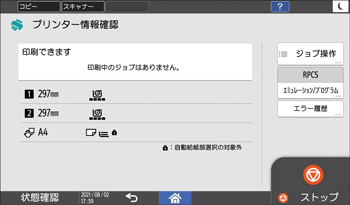
 [呼出]を押してエミュレーションを[RPGL]に切り替えます。
[呼出]を押してエミュレーションを[RPGL]に切り替えます。
 [印刷条件]を押します。
[印刷条件]を押します。
 [プロッタID]を押します。
[プロッタID]を押します。
 [
[![]() 前へ]または[
前へ]または[![]() 次へ]を押して目的のプロッター名を選択し、[OK]を押します。
次へ]を押して目的のプロッター名を選択し、[OK]を押します。
CADアプリケーションで「7475A」、「7550A」、「7570A」、「7575A」、「7576A」、「7580B」、「7585B」、「7586B」、「7595A」、「7596A」のいずれかを選択したときは、選択したプロッターと同じプロッターを選択します。
CADアプリケーションで「DesignJet600」、「DesignJet650C」、「DesignJet700」、「DesignJet750C Plus」が選択できるときは、[RP-GL/2]を選択します。
 [RP-GL/2]を選択したときは、RP-GL/2のタイプを選択し、[OK]を押します。
[RP-GL/2]を選択したときは、RP-GL/2のタイプを選択し、[OK]を押します。
CADアプリケーションで選択したプロッターとRP-GL/2のタイプの関係については以下のとおりです。
プロッター | RP-GL/2のタイプ | 印刷色 |
|---|---|---|
DesignJet600 | Type1 | モノクロ |
DesignJet650C | Type2 | カラー |
DesignJet700 | Type3 | モノクロ |
DesignJet750C Plus | Type4 | カラー |
 [終了]を押します。
[終了]を押します。
 [OK]を押します。
[OK]を押します。

選択した「プロッタID」によって、機器の動作モードが異なります。RP-GL/2の動作モードを参照してください。
使用する頻度が多い印刷条件は、プログラム登録しておくことをお勧めします。プログラムを登録しておくと、機器の電源を切ったり、エミュレーションが切り替わったりしても、プログラムを呼び出すことで同じ条件での印刷ができます。プログラムの登録については、プログラムを登録するを参照してください。
